Avez-vous rencontré un message disant « certains fichiers n’étaient pas disponibles lors de la dernière sauvegarde » ? sur iCloud ?
Eh bien, les utilisateurs d’iPhone savent très bien qu’iCloud nous permet de sauvegarder différents types de données comme des photos, des vidéos, des contacts, des messages, des documents, etc. Même si cette fonctionnalité est activée automatiquement, les données sont sauvegardées.
Récemment, certains utilisateurs ont signalé avoir rencontré l’erreur ” certains fichiers n’étaient pas disponibles lors de la dernière sauvegarde iPhone “. En raison de cette erreur, les utilisateurs ne parviennent pas à créer une sauvegarde sur iCloud.
Donc, si vous rencontrez également cette erreur, ne vous inquiétez pas, cet article est pour vous. Ici, je vais vous guider à travers plusieurs correctifs pour cette erreur indésirable lors de la sauvegarde des données sur iCloud.
Pourquoi dit -il “Certains fichiers n’étaient pas disponibles lors de la dernière sauvegarde” ?
Eh bien, après avoir rencontré ce type de message d’erreur, vous voulez en connaître les raisons. Ici, j’ai mentionné quelques causes courantes derrière l’erreur.
Elles sont:
- Mauvaise connexion internet
- Moins d’espace de stockage sur iCloud
- Utilisation d’une ancienne version d’iOS
- Beaucoup d’applications fonctionnant en arrière-plan
- Problèmes de serveur et autres
Ce sont quelques-unes des causes qui conduisent à une telle erreur indésirable.
Comment réparer “Certains fichiers n’étaient pas disponibles pendant la sauvegarde” ?
est maintenant temps de vérifier toutes les méthodes possibles qui vous aideront à résoudre facilement l’erreur.
Alors allons de l’avant.
Solution 1 : Redémarrez votre iPhone
La première solution que je vais proposer est de redémarrer votre appareil une fois. Il s’agit d’une solution courante qui permet aux utilisateurs de se débarrasser facilement de tout type d’erreurs ou de problèmes indésirables. Si le problème se produit en raison de bogues ou de logiciels malveillants, le redémarrage aide à résoudre le problème.
Vous devez simplement appuyer sur le bouton d’ alimentation et le maintenir enfoncé, sauf si vous obtenez l’ option Glisser pour éteindre. Après cela, appuyez à nouveau sur le bouton d’ alimentation et maintenez-le enfoncé pour allumer l’iPhone.
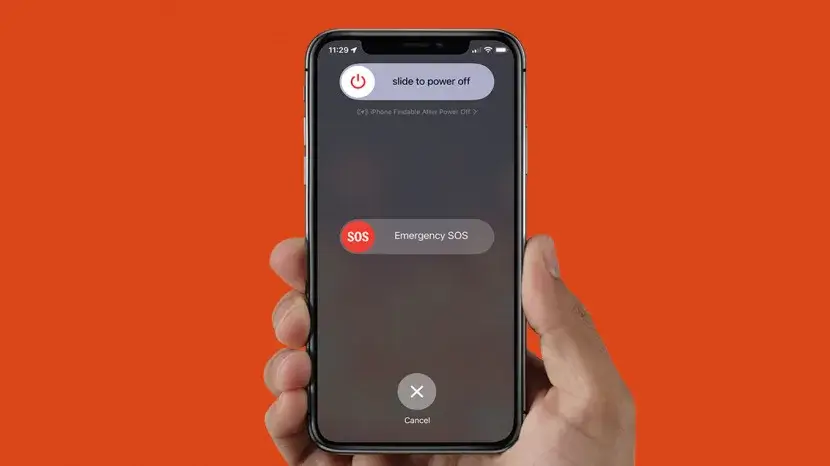
Mais si le redémarrage ne vous aide pas à vous débarrasser du problème, passez à la solution suivante.
Correctif 2 : vérifier la connexion Internet
La plupart du temps , lorsque votre téléphone ne reçoit pas de connexion Internet, il affiche un message d’erreur du type « Certains fichiers n’étaient pas disponibles lors de la sauvegarde ». N’oubliez pas que pour que iCloud fonctionne au mieux, vous avez besoin d’Internet sans fil.
Vous devez utiliser une connexion sans fil ou Wi-Fi lors de la sauvegarde des données sur iCloud. Ce type d’erreur est dû à une connexion Internet médiocre ou instable. Par conséquent, vous devez vérifier la force de votre connexion et la réparer immédiatement.
Correctif 3 : activer/désactiver la sauvegarde iCloud
Parfois, la sauvegarde iCloud elle-même est un problème pour rencontrer une telle erreur. Il fonctionne mal lors de la sauvegarde des données, vous devez donc activer/désactiver la sauvegarde iCloud pendant un certain temps.
Voici les étapes à suivre :
- Tout d’abord, ouvrez Paramètres > cliquez sur [ votre nom ]> cliquez sur iCloud
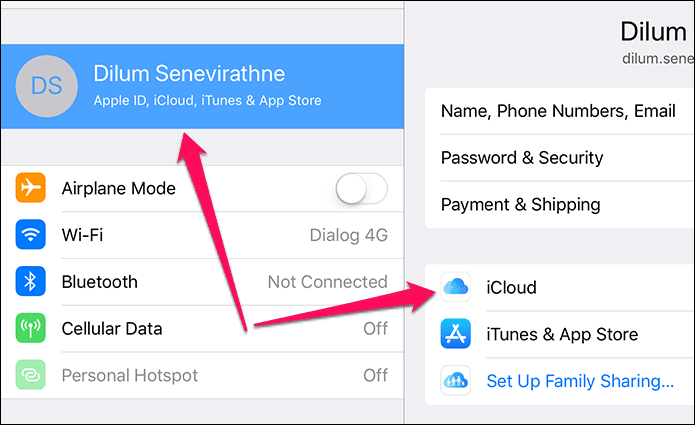
- Maintenant, descendez et cliquez sur Sauvegarde iCloud

- Ensuite, cliquez sur l’option juste à côté de la sauvegarde iCloud pour la désactiver. Lorsqu’une fenêtre contextuelle apparaît, cliquez sur OK

- Après avoir attendu quelques secondes, cliquez à nouveau sur l’option à côté de Sauvegarde iCloud pour l’activer. Ensuite, cliquez sur OK pour confirmer.

- Enfin, cliquez sur Sauvegarder maintenant pour créer une nouvelle sauvegarde
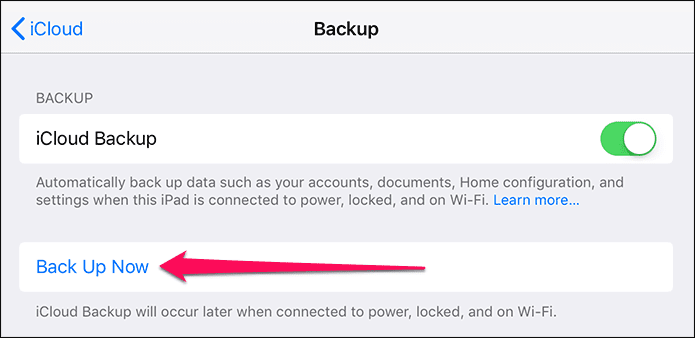
Après avoir suivi ces étapes, si vous rencontrez toujours la même erreur “Certains fichiers n’étaient pas disponibles lors de la sauvegarde”, passez à la solution suivante.
Correctif 4 : supprimer les applications en cours d’exécution en arrière-plan
Après avoir utilisé les applications sur nos téléphones, nous ne les fermons généralement pas complètement. Cela signifie que toutes ces applications s’exécutent en arrière-plan. Et cette situation conduit à “Certains fichiers étaient indisponibles lors de la dernière sauvegarde”.
Il est donc nécessaire de supprimer toutes ces applications exécutées en arrière-plan pour améliorer les performances de votre appareil. Il vous suffit d’appuyer deux fois sur le bouton Accueil et d’effacer toutes les applications inutiles.

Correctif 5 : Vérifier le stockage iCloud
Comme je l’ai mentionné précédemment, le manque d’espace sur le stockage iCloud est également l’une des raisons pour lesquelles ” certains fichiers n’étaient pas disponibles lors de la dernière sauvegarde “. Par conséquent, vous devez vérifier s’il y a suffisamment d’espace sur iCloud pour stocker des données.
Vous devez supprimer certaines données ou fichiers inutilisés pour résoudre le problème. Suivez les étapes guidées :
- Tout d’abord, ouvrez Paramètres sur iPhone> appuyez sur [ Votre nom ]> descendez pour ouvrir l’ option iCloud

- Ici, le stockage iCloud sera affiché. S’il y a un manque d’espace, cliquez sur l’ option ” Gérer le stockage “
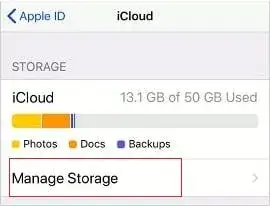
- Après avoir supprimé toutes les données indésirables pour libérer de l’espace, essayez maintenant d’accéder à la sauvegarde iCloud.
J’espère que vous ne verrez plus ce genre d’erreurs et que le processus de sauvegarde commencera comme d’habitude.
Correctif 6 : reconnectez le compte iCloud
De nombreux experts suggèrent de reconnecter votre compte iCloud une fois pour résoudre le problème. Cela signifie que vous devez vous déconnecter et vous reconnecter à votre compte pour résoudre les problèmes de sauvegarde iCloud. Cela vous aidera à sauvegarder à nouveau vos données sur iCloud.
Suivez les étapes ci-dessous :
- Tout d’abord, lancez « Paramètres » sur votre iPhone > cliquez sur [Votre ID]
- Maintenant, descendez et cliquez sur « Se déconnecter ».
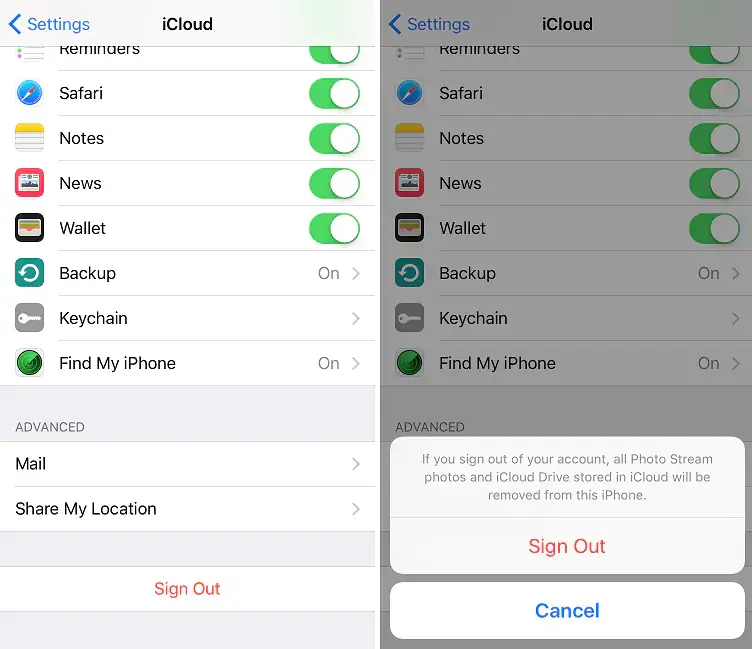
- Après avoir attendu quelques minutes, connectez-vous à la sauvegarde sur votre iCloud
Maintenant, vérifiez si l’erreur est résolue ou non.
Correctif 7 : Effacer toutes les sauvegardes précédentes
Selon de nombreux utilisateurs, la suppression des sauvegardes précédentes est également l’un des meilleurs moyens de réparer ” certains fichiers n’étaient pas disponibles lors de la dernière sauvegarde “. un message d’erreur.
Par conséquent, vous devez effacer votre sauvegarde iCloud précédente et essayer de la sauvegarder à nouveau. Espérons que ce processus vous aidera à recréer votre sauvegarde sur iCloud.

Correctif 8 : Mettez à jour votre iPhone
L’une des principales raisons de faire face à l’erreur « certains fichiers n’étaient pas disponibles lors de la dernière sauvegarde » est due à l’ancienne version d’iOS. Si vous n’avez pas mis à jour le logiciel de votre iPhone depuis longtemps, il est courant de rencontrer ce problème.
Donc, vous devriez vérifier en suivant les étapes ci-dessous :
- Tout d’abord, ouvrez les paramètres sur votre iPhone
- Maintenant, appuyez sur l’ option Général
- Ensuite, cliquez sur Mise à jour du logiciel
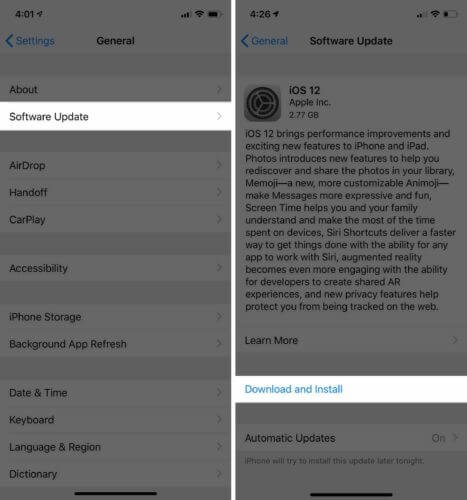
Vérifiez si une mise à jour est disponible. Si oui , téléchargez-le et installez-le. Une fois cela fait, vérifiez que votre sauvegarde iCloud fonctionne comme avant ou non.
Correctif 9 : Réinitialiser les paramètres réseau
Comme vous le savez, une mauvaise connexion Internet est l’une des raisons pour lesquelles ” certains fichiers n’étaient pas disponibles lors de la sauvegarde de l’iPhone “. Vous devez donc réinitialiser les paramètres réseau pour résoudre le problème.
Il vous suffit de redémarrer votre routeur pour que tout recommence à fonctionner. Vous devez lancer l’ option Paramètres> Général> Réinitialiser les paramètres réseau. Cela supprimera les paramètres réseau tels que les mots de passe WiFi et autres.
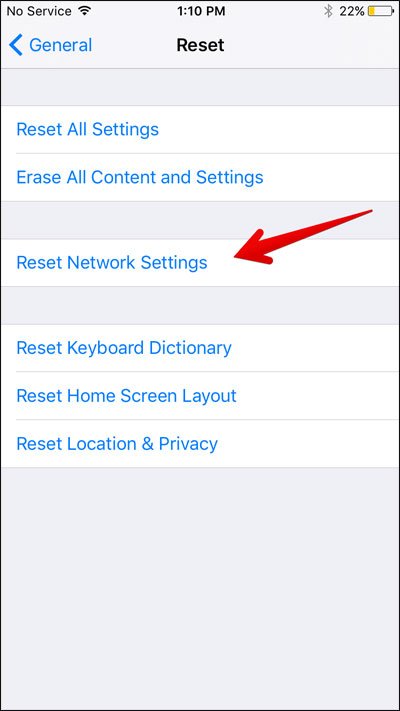
Correctif 10 : vérifier l’état du système Apple
Si le problème persiste et que la même erreur se produit également sur l’appareil de votre ami, il est préférable de vérifier le problème sur Apple System Status. Ici, vous saurez s’il y a un problème de maintenance sur les serveurs iCloud.
Ouvrez simplement la page État du système Apple et elle vous indiquera si un problème entraîne un tel problème sur iCloud.
Correctif 11 : Utilisez iTunes pour sauvegarder votre iPhone
Les utilisateurs d’iPhone peuvent également sauvegarder leurs données à l’aide d’iTunes. Il vous permet également de créer facilement une sauvegarde de vos données importantes.
Voici les étapes pour sauvegarder l’iPhone à l’aide d’iTunes :
- Tout d’abord, lancez la dernière version d’iTunes sur PC, puis connectez votre appareil via un câble USB
- Maintenant, appuyez sur l’icône de l’appareil et choisissez Résumé dans les paramètres
- Ensuite, sous l’ option de sauvegarde , cliquez sur ” Sauvegarder maintenant “

Une fois le processus terminé, vérifiez si la sauvegarde a réussi sous l’option Dernière sauvegarde.
Correctif 12 : Solution avancée pour corriger « Certains fichiers n’étaient pas disponibles lors de la dernière sauvegarde »
Si vous rencontrez toujours des problèmes pour créer une sauvegarde de vos données utiles sur iCloud, il est temps de passer à autre chose. Vous devez utiliser l’outil de sauvegarde et de restauration de données iOS pour sauvegarder toutes vos données et tous vos fichiers sur votre iPhone. Cet outil professionnel aide à sauvegarder tous les types de données et permet ensuite de les restaurer chaque fois que nécessaire.
L’outil est facile à utiliser car il est 100% sécurisé et il n’y a aucune perte de données lors de la sauvegarde et de la restauration. Il permet de sauvegarder et de restaurer les données en un seul clic. Tous les types de données sont sauvegardés comme les contacts, les photos, les vidéos, les documents, le texte message, appel journaux, et autres.
Par conséquent, il est temps de télécharger et d’installer l’outil de sauvegarde et de restauration de données iOS pour sauvegarder tous les fichiers et se débarrasser du problème ” certains fichiers n’étaient pas disponibles lors de la dernière sauvegarde” .
Consultez le guide de l’utilisateur complet pour savoir comment utiliser le logiciel.
Conclusion
Donc , ce blog se termine ici où j’ai discuté de plusieurs façons de réparer ” certains fichiers n’étaient pas disponibles lors de la dernière sauvegarde “. Cela se produit pour plusieurs raisons, mais il n’y a rien à craindre car diverses astuces sont disponibles pour se débarrasser du problème.
De plus, vous devriez opter pour l’outil restauration de données iOS pour sauvegarder toutes les données utiles de votre iPhone.
De plus, si vous avez des suggestions ou des questions, déposez-les dans la section des commentaires ci-dessous.
Sophia Louis is a professional blogger and SEO expert. Loves to write blogs & articles related to Android & iOS Phones. She is the founder of fr.android-ios-data-recovery.com and always looks forward to solve issues related to Android & iOS devices




